top of page

制作が楽になるTIPS
1.制作時間の短縮
① プロジェクトに関係のないアセットを取り除きましょう!
アップロード(ビルド)時において全てのアセットを対象とした処理が走るため、
関係のないアセットを取り除くことで時間の短縮が望めます。
② プレビューを活用しましょう!
Unityの再生ボタンを押すことでその場で実行して動作を確認することができます。
2. トリガー/ギミックを理解する!
トリガー/ギミックはコンポーネントを組み合わせることで自分の思い描くゲームを制作可能ですが、時には躓いてしまう時もあるかもしれません。そんな時は、クリエイターによる知見を集めた場所「Cluster Wiki」やトリガーやギミックがセットアップ済みの #cluster用アイテム を活用しましょう!
3. コミュニティを活用する!
① Discordに参加しましょう!
clusterには、多くのクリエイターが集まる「Cluster Creator Community」が存在します。ご参加はこちらから!
② 解説記事を見ましょう!
最後に、公式によるゲームワールドの制作記事や多くのクリエイターの皆さんによる解説記事をご紹介します。
以上、ワールド制作講座でした!皆さまのご投稿を心よりお待ちしております!
1.はじめてのCluster Creator Kit
まず初めに、Cluster Creator Kitの概要&導入方法は下記よりご確認ください。
https://clustervr.gitbook.io/creatorkit/

Cluster Creator Kitが対応しているUnityのバージョンは Unity 2019.4.1f1 になります。初めてワールド制作を行う方は、Cluster Creator Kitが導入済みのサンプルプロジェクトをベースに作り始めるのがオススメです。また、ゲーム要素(インタラクティブなオブジェクト)はCluster Creator Kitに含まれるアイテム、トリガー、ギミック、オペレーションと呼ばれる4種のコンポーネントを組み合わせて作ります。
▼ アイテム、トリガー、ギミック、オペレーションに関しては下記よりご確認下さい。
ゲームワールド内において独自に記述したC#スクリプトは対応していません。
ただし以下のアセットやUnity標準のコンポーネントは利用可能です。(Animator・Terrain・Timeline 等)
シェーダーはご自身で記述したカスタムシェーダーが使用できます。ただし、macOSとiOSでは描画APIとしてMetalを使用するため、ジオメトリシェーダーは利用できません。今回はレギュレーションにもある通り、スマートフォン/PC・VRデバイスに対応することが求められるため、全てのデバイスで動作するシェーダーの利用が必要です。
© Cluster, Inc. All Rights Reserved.
bottom of page








